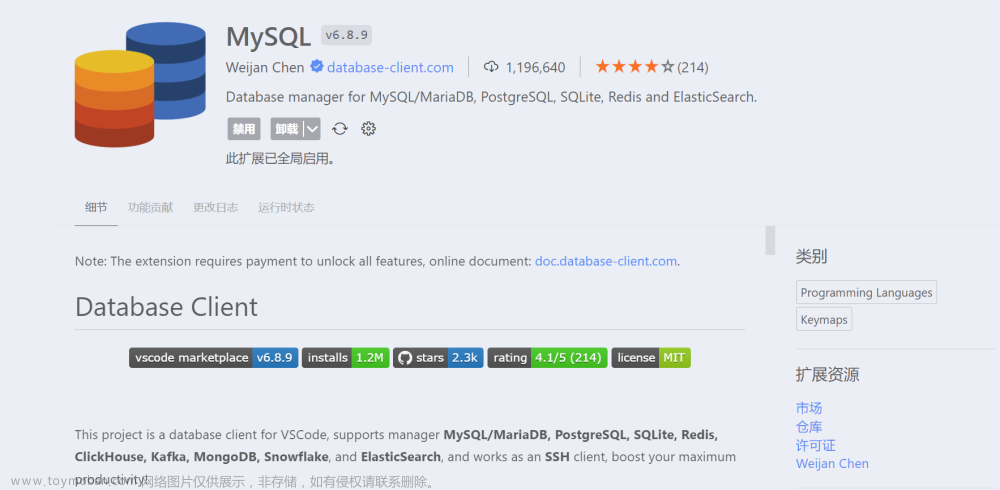【目录】
一、下载Node.js
二、安装Node.js
三、配置Node.js
四、测试Node.js
一、下载Node.js
官网下载链接:Node.js
点击下图红色标注区域,即可下载msi文件
![[Node.js]如何在IDEA中配置Node.js,JavaScript,node.js,前端,javascript](https://imgs.yssmx.com/Uploads/2024/01/805361-1.png)
![[Node.js]如何在IDEA中配置Node.js,JavaScript,node.js,前端,javascript](https://imgs.yssmx.com/Uploads/2024/01/805361-2.png)
二、安装Node.js
打开msi文件
![[Node.js]如何在IDEA中配置Node.js,JavaScript,node.js,前端,javascript](https://imgs.yssmx.com/Uploads/2024/01/805361-3.png)
一路点击“Next”(建议自定义文件安装路径)
安装完成
三、配置Node.js
打开IDEA
如下图,进入设置
![[Node.js]如何在IDEA中配置Node.js,JavaScript,node.js,前端,javascript](https://imgs.yssmx.com/Uploads/2024/01/805361-4.png)
在语言和框架中找到Node.js
![[Node.js]如何在IDEA中配置Node.js,JavaScript,node.js,前端,javascript](https://imgs.yssmx.com/Uploads/2024/01/805361-5.png)
选择节点解释器(在安装的Node.js里找到相应的node.exe)
![[Node.js]如何在IDEA中配置Node.js,JavaScript,node.js,前端,javascript](https://imgs.yssmx.com/Uploads/2024/01/805361-6.png)
此时IDEA会自动找到相应的软件包管理器(npm.cmd)
点击“确定”
四、测试Node.js
法一:
打开任意js空文件
在js文件中输入“a”
![[Node.js]如何在IDEA中配置Node.js,JavaScript,node.js,前端,javascript](https://imgs.yssmx.com/Uploads/2024/01/805361-7.png)
点击“运行”
![[Node.js]如何在IDEA中配置Node.js,JavaScript,node.js,前端,javascript](https://imgs.yssmx.com/Uploads/2024/01/805361-8.png)
窗口输出了当前Node.js的版本 ,则配置成功
![[Node.js]如何在IDEA中配置Node.js,JavaScript,node.js,前端,javascript](https://imgs.yssmx.com/Uploads/2024/01/805361-9.png)
法二:
打开任意正常js文件
![[Node.js]如何在IDEA中配置Node.js,JavaScript,node.js,前端,javascript](https://imgs.yssmx.com/Uploads/2024/01/805361-10.png)
点击“运行”
![[Node.js]如何在IDEA中配置Node.js,JavaScript,node.js,前端,javascript](https://imgs.yssmx.com/Uploads/2024/01/805361-8.png)
窗口输出正常,则配置成功
![[Node.js]如何在IDEA中配置Node.js,JavaScript,node.js,前端,javascript](https://imgs.yssmx.com/Uploads/2024/01/805361-12.png) 文章来源:https://www.toymoban.com/news/detail-805361.html
文章来源:https://www.toymoban.com/news/detail-805361.html
文章来源地址https://www.toymoban.com/news/detail-805361.html
到了这里,关于[Node.js]如何在IDEA中配置Node.js的文章就介绍完了。如果您还想了解更多内容,请在右上角搜索TOY模板网以前的文章或继续浏览下面的相关文章,希望大家以后多多支持TOY模板网!